Koľkokrát narazíme na nejaký úžasný gifanimácie a prajeme si, aby sme mohli extrahovať nejaké snímky? GIF Frame Extractor (priamy odkaz na stiahnutie tu) je bezplatný nástroj pre Windows, ktorý umožňuje extrahovať snímky z ľubovoľného animovaného GIF a okamžite ich ukladať do obrazových formátov JPG alebo PNG. Extrahovaný rámový obrázok môžete použiť ako profilový obrázok alebo ho jednoducho zdieľať so svojimi priateľmi a spolupracovníkmi.
Spustite nástroj, kliknite na Otvoriť a vyberte animáciu GIF, ktorej snímky chcete extrahovať. Na ľavom bočnom paneli sa zobrazí počet snímok.

Vyberte ľubovoľný rámec, ktorý chcete extrahovať, a kliknite na Uložiť. Môžete si vybrať, či ich chcete uložiť vo formáte JPG alebo PNG.
Na snímke nižšie nájdete viac snímok extrahovaných z mojej obľúbenej animácie GIF Awesome Human Skating.
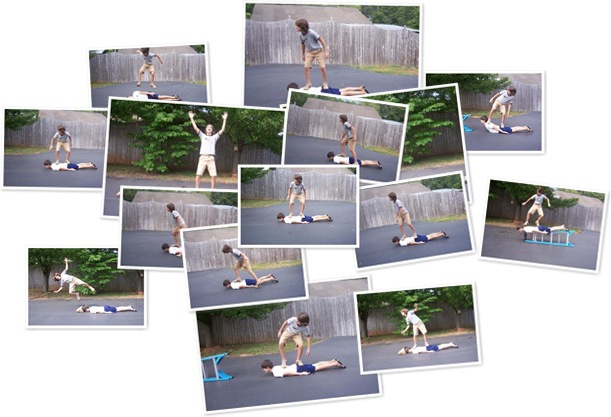





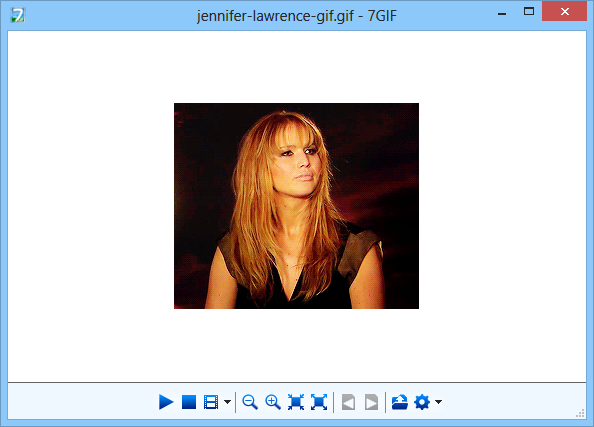







Komentáre